- En del av er som använder ATI-grafikkort kan ha upplevt Runtime-felet Atibtmon.exe.
- Guiden nedan riktar sig till de av er som har, och vi visar hur man fixar det.
- Detta är bara en av många guider som ingår i våra mycket större Runtime Fel Hub.
- Vi har också en Felsökningsavsnitt fylld med alla typer av hjälpsamma fixartiklar.

Denna programvara reparerar vanliga datorfel, skyddar dig mot filförlust, skadlig programvara, maskinvarufel och optimerar din dator för maximal prestanda. Åtgärda PC-problem och ta bort virus nu i tre enkla steg:
- Ladda ner Restoro PC Repair Tool som kommer med patenterade teknologier (patent tillgängligt här).
- Klick Starta skanning för att hitta Windows-problem som kan orsaka PC-problem.
- Klick Reparera allt för att åtgärda problem som påverkar datorns säkerhet och prestanda
- Restoro har laddats ner av 0 läsare den här månaden.
Windows 10 kan vara ett nytt operativsystem, men det har fortfarande några av de gamla buggarna. En av dessa gamla buggar var närvarande i Windows 8 och det har lyckats hitta vägen till Windows 10 också.
Om du har atibtmon.exe runtime-fel i Windows 10 fortsätt läsa för att se om dessa lösningar fungerar för dig.
Låt oss först förklara vad som gör atibtmon.exe. Det här lilla programmet är utformat för att växla till ett energisparläge när du drar ur kontakten bärbar dator, och den är utformad för att fungera med ATI grafikkort.
När det gäller dess energibesparande funktioner gör den här applikationen det dimma ljusstyrkan på din bärbara dator visa.
Många användare har rapporterat att de får Runtime Error det säger att atibtmon.exe har begärt Runtime att avsluta det på ett ovanligt sätt, och enligt användare händer detta problem när de kopplar ur nätkabeln.
Det här är inte ett stort problem, men det är verkligen irriterande, så låt oss se hur vi kan lösa problemet.
Hur kan jag åtgärda Runtime-felet Atibtmon.exe i Windows 10?
Atibtmon.exe Runtime Error kan vara ett irriterande problem, och många användare rapporterade det på sin dator. På tal om Atibtmon.exe rapporterade användare följande problem:
- Atibtmon.exe körtidsfel Toshiba - Det här felet kan visas på nästan vilken enhet som helst, och många Toshiba-ägare rapporterade det. För att se hur du löser problemet rekommenderar vi att du provar några av våra lösningar.
- Vari Bright Windows 10 - Många användare hävdar att detta problem är relaterat till Vari Bright-funktionen i Catalyst Control Center. Du kan dock åtgärda problemet genom att inaktivera den här funktionen.
- Runtime-fel atibtmon.exe AMD - Det här felet är relaterat till ditt AMD-grafikkort, och för att åtgärda det rekommenderas att du installerar en äldre grafikkortdrivrutin.
- Atibtmon.exe körtidsfel vid start - I vissa fall kan detta fel visas så snart Windows 10 startar. Du kan dock åtgärda problemet genom att inaktivera startapplikationer och tjänster.
- Programfel Atibtmon.exe - Detta är bara en variation av det ursprungliga felet, och du borde kunna fixa det genom att använda samma lösningar.
- Atibtmon.exe slutade fungera - Om du får ett meddelande som säger att Atibtmon.exe slutade fungera kan problemet vara dina ströminställningar. För att åtgärda problemet, ändra dina ströminställningar och kontrollera om det hjälper.
1. Hämta den äldre versionen av skärmdrivrutinen
- Tryck Windows Key + X för att öppna Win + X-menyn och välj Enhetshanteraren från listan.
- Leta reda på din skärmadapter i listan, högerklicka på den och välj Avinstallera enheten från menyn.
- Kolla upp Ta bort drivrutinsprogramvaran för den här enheten och klicka på Avinstallera.
Atibtmon.exe Runtime Error kan visas på grund av problem med din skärmdrivrutindock kan du lösa problemet helt enkelt genom att installera en äldre AMD-drivrutin.
Innan du kan installera den äldre drivrutinen måste du ta bort den nuvarande. När du har tagit bort drivrutinen startar du om datorn och standardversionen ska installeras automatiskt.
Det är värt att nämna att du kan ta bort skärmdrivrutinen helt med hjälp av ett avinstallationsprogram för Display Driver. Detta är ett freewareverktyg som tar bort din skärmdrivrutin tillsammans med alla filer som är associerade med den.
För att lära dig mer om detta verktyg, rekommenderar vi att du läser vår artikel om hur man använder Display Driver Uninstaller.
Behöver du fler alternativ? Kolla in den här artikeln med de bästa avinstallationerna som du kan använda idag!
När standarddrivrutinen är installerad, kontrollera om problemet fortfarande visas. Om inte, kanske du vill överväga att uppdatera drivrutinen till en nyare version, men var noga med att inte installera samma version som gav dig problemet i första hand.
Om du väljer att inte uppdatera drivrutinen manuellt kanske du vill förhindra att Windows uppdaterar drivrutinen.
Windows 10 uppdaterar föråldrade drivrutiner automatiskt, och ibland kan det orsaka att olika problem visas, så du måste förhindra att Windows 10 uppdaterar specifika drivrutiner. Följ detta praktisk guide att lära sig hur man gör det.
Uppdatera dina drivrutiner automatiskt med det här verktyget vi rekommenderar

DriverFix kan säkert uppdatera dina drivrutiner automatiskt och företrädesvis. Detta verktyg skannar din dator och ger dig en lista med föråldrade drivrutiner.
Granska listan och se om du vill uppdatera varje drivrutin individuellt eller alla samtidigt. Här är en snabb guide om hur du gör det.
- ladda ner och installera DriverFix
- Starta den och låt den skanna ditt system för att se vilka drivrutiner som är föråldrade, trasiga eller saknas

- Välj de drivrutiner som du vill fixa

- Låt DriverFix ladda ner och installera dem åt dig

- Avsluta DriverFix och starta om datorn för att ändringarna ska träda i kraft.

DriverFix
Uppdatera dina grafikkortdrivrutiner på några minuter utan huvudvärk med det här användarvänliga verktyget!
Besök webbplats
Majoriteten av Windows 10-användare har föråldrade drivrutiner? Var ett steg före med den här guiden.
2. Inaktivera Vari-Bright i Catalyst Control Center

För att åtgärda problemet måste du göra följande:
- Öppna Catalyst Control Center.
- Gå till Power> PowerPlay.
- Avmarkera kryssrutan Aktivera Vari-Bright (tm).
- Klick Tillämpa och denna fråga bör åtgärdas.
Catalyst Control Center öppnas inte i Windows 10? Vi har rätt lösning för dig.
3. Byt namn på / ta bort atibtmon.exe

Om du inte har Catalyst Control Center, rekommenderar vi att du installerar det innan du testar den här lösningen. Försök endast med den här lösningen om det inte går att installera Catalyst Control Center av någon anledning, eller om den tidigare lösningen inte fungerar.
För att göra detta måste du hitta atibtmon.exe. Den här filen finns i din Windows-katalog, men om den inte finns finns den förmodligen i WindowsSystem32.
Kör en systemskanning för att upptäcka potentiella fel

Ladda ner Restoro
PC reparationsverktyg

Klick Starta skanning för att hitta Windows-problem.

Klick Reparera allt för att lösa problem med patenterade tekniker.
Kör en PC Scan med Restoro Repair Tool för att hitta fel som orsakar säkerhetsproblem och avmattningar. När skanningen är klar kommer reparationsprocessen att ersätta skadade filer med nya Windows-filer och komponenter.
När du hittar atibtmon.exe, högerklicka på den och välj Byt namn. Byt namn på den till _atibtmon.exe till exempel. Detta kommer att "radera" den här filen från ditt system.
Starta sedan bara om datorn och problemet ska lösas. Återigen rekommenderar vi att du först försöker lösning 1 eftersom ändring av systemfiler ibland kan få konsekvenser.
Förutom att byta namn på Atibtmon.exe kan du också flytta det till en annan katalog för att lösa detta problem. Tänk på att du ibland kan ha flera instanser av Atibtmon.exe på din dator.
För att hitta alla instanser av denna applikation, se till att du gör en filsökning. När du har gjort det byter du namn på alla Atibtmon.exe-filer och kontrollerar om det löser problemet.
Förutom att byta namn på kan du försöka flytta alla Atibtmon.exe-filer, men att byta namn är vanligtvis snabbare och bättre val.
Om du inte kan flytta filen i Windows 10, ta en titt på det här steg-för-steg-guide som hjälper dig att lösa problemet.
4. Inaktivera Powerplay i Catalyst Control Center
- Tryck Windows-tangent + S och ange ströminställningar. Välj nu Ström- och sömninställningar från resultatlistan.
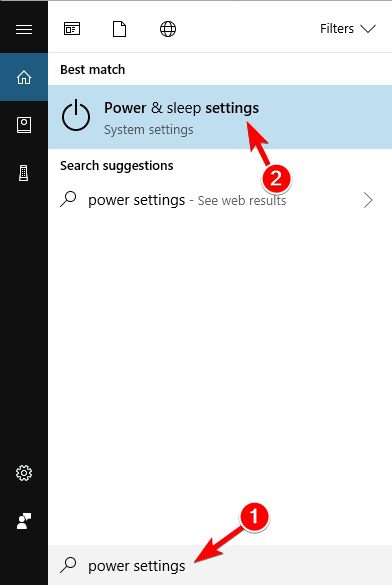
- Välj Ytterligare ströminställningar i den vänstra rutan.
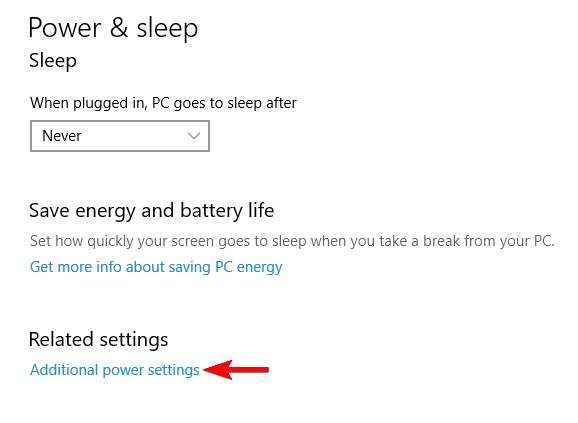
- Leta reda på den aktuella valda kraftplanen och klicka Ändra planinställningar nästa till det.
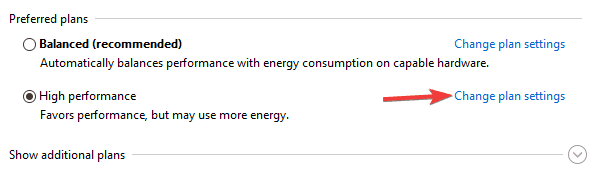
- Klicka nu på Ändra avancerade ströminställningar.
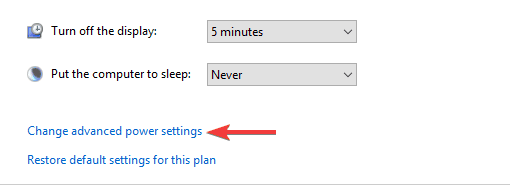
- Lokalisera ATI Graphics Power Settings på listan och expandera den.
- Ställ nu in båda ATI Powerplay-inställningar till Maximal prestanda och spara ändringar.
Enligt användare kan ibland Atibtmon.exe Runtime Error visas på grund av Maktspel i Catalyst Control Center. Denna funktion kan komma i konflikt med dina ströminställningar och orsaka att felet visas.
Du kan dock åtgärda problemet genom att inaktivera Powerplay i Catalyst Control Center. När du har inaktiverat den här funktionen måste du också ändra dina ströminställningar.
Efter att ha gjort det bör konflikten med Powerplay-funktionen lösas helt och du kommer inte att se detta felmeddelande längre.
Kan du inte hitta dina kraftplaner? Få tillbaka dem genom att följa de enkla stegen i den här artikeln.
5. Ta bort ditt bärbara batteri

Enligt användare kan du kanske kringgå problemet helt enkelt genom att ta bort din laptop batteri. Flera användare rapporterade att de åtgärdade problemet genom att ta bort deras laptop batteri och ansluta den bärbara datorn direkt till strömförsörjningen.
Tänk på att detta bara är en lösning, men flera användare rapporterade att det fungerar, så prova gärna.
6. Inaktivera AMDs externa händelsetjänst

- Tryck Windows-tangent + R och gå in services.msc. Tryck Stiga på eller klicka OK.
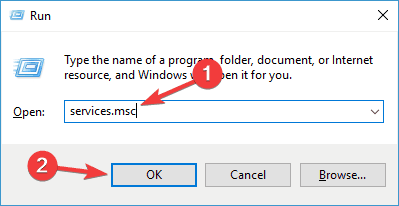
- Lista över tjänster kommer nu att visas. Dubbelklicka på AMD externa händelser för att öppna sina fastigheter.
- Ställ in Starttyp till Inaktiverad och klicka på Sluta för att stoppa tjänsten. Klicka nu på Tillämpa och OK för att spara ändringar.
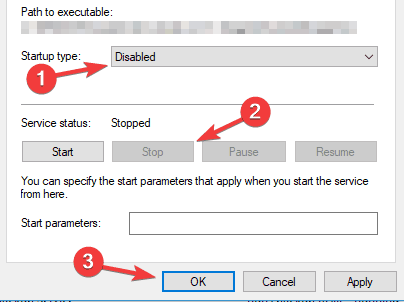
För att fungera korrekt kräver Windows och andra applikationer vissa tjänster. Ibland kan tjänster dock få Atibtmon.exe Runtime Error att visas på din dator.
Flera användare rapporterade det AMD externa händelser tjänsten orsakade detta problem och för att åtgärda det måste du inaktivera den här tjänsten.
Kontrollera om problemet fortfarande kvarstår efter att du har inaktiverat den här tjänsten.
7. Utför en ren start
- Tryck Windows-tangent + R och gå in msconfig. Tryck nu Stiga på eller klicka OK.
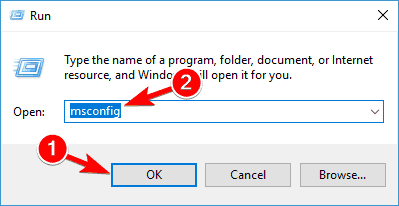
- Navigera till Tjänster fliken och kontrollera Dölj alla Microsoft-tjänster.
- Klicka på Inaktivera alla för att inaktivera tjänsterna.

- Navigera till Börja och klicka på Öppna Aktivitetshanteraren.
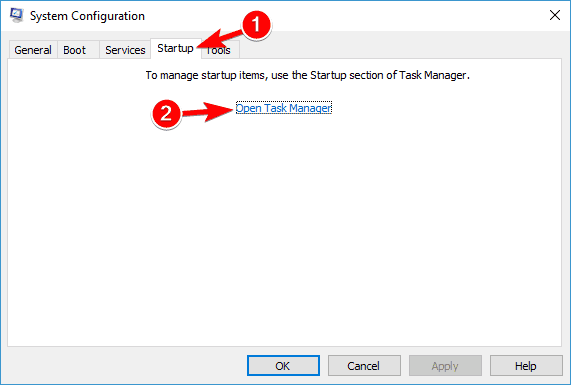
- Lista över startapplikationer kommer nu att visas. Leta reda på det första objektet i listan, högerklicka på det och välj Inaktivera från menyn.
- Upprepa detta steg för alla startapplikationer i listan.
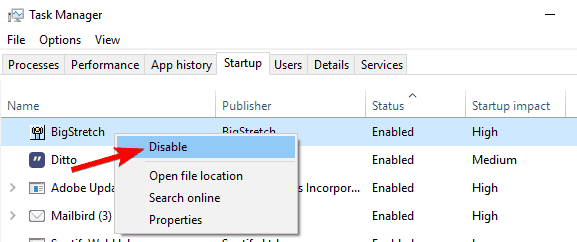
- Upprepa detta steg för alla startapplikationer i listan.
- Gå nu tillbaka till Systemkonfiguration och klicka på Tillämpa och OK.
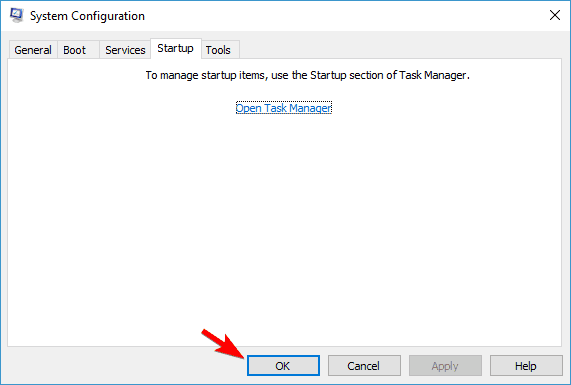
- Starta om din dator.
Som vi redan nämnde kan tredjepartsapplikationer störa Windows och få Atibtmon.exe Runtime Error att visas.
Ibland kan dessa applikationer starta automatiskt med Windows och orsaka detta fel direkt vid start.
När din dator har startats om, kontrollera om problemet fortfarande visas. Om inte, betyder det att en av de inaktiverade applikationerna eller tjänsterna orsakar problemet.
För att ta reda på vilken applikation som är problemet måste du aktivera applikationer en efter en eller i grupper och kontrollera om problemet uppstår igen. Tänk på att du måste starta om datorn efter att du har aktiverat ett program eller en tjänst för att kunna tillämpa ändringarna.
När du har hittat den problematiska applikationen eller tjänsten kan du hålla den inaktiverad, ta bort den eller uppdatera den och kontrollera om det löser problemet.
Om du vill veta hur du lägger till eller tar bort startappar på Windows 10, kolla in det härenkel guide.
Kan du inte öppna Aktivitetshanteraren? Oroa dig inte, vi har rätt lösning för dig.
Det skulle vara allt, jag hoppas att dessa lösningar hjälpte dig att lösa detta körtidsfel. Om du har några kommentarer eller frågor, eller om du kanske känner till några andra lösningar för detta problem, kontakta vår kommentarsektion nedan.
Om du har några andra problem som är relaterade till Windows 10 kan du också söka efter lösningen i vår Windows 10 Fix-sektion.
Om du har problem med runtime med Microsoft Visual C i Windows 10, så här fixar du det eller om dina problem är relaterade till RuntimeBroker.exe-fel i Windows 10, vi har en fix för det också.
 Har du fortfarande problem?Fixa dem med det här verktyget:
Har du fortfarande problem?Fixa dem med det här verktyget:
- Ladda ner detta PC-reparationsverktyg betygsatt utmärkt på TrustPilot.com (nedladdningen börjar på den här sidan).
- Klick Starta skanning för att hitta Windows-problem som kan orsaka PC-problem.
- Klick Reparera allt för att lösa problem med patenterade tekniker (Exklusiv rabatt för våra läsare).
Restoro har laddats ner av 0 läsare den här månaden.

